win10重置电脑方法详细介绍
分类:windows7教程 发布时间:2017-05-12 20:01:11
昨天windows之家小编研究了一下win10重置电脑的方法,居然还真的被小编研究出了一些套路!正所谓城市套路深我要回农村,小编的套路可不是拿来骗人的,而是拿来帮助大家的哦!下面小编就将win10重置电脑方法详细介绍给大家看看,让大家都学会这个方法。
打开屏幕下方的“通知”按钮或者通过开始屏幕,进入电脑的设置页面。
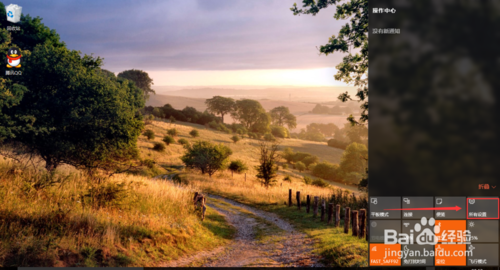
win10重置电脑方法详细介绍图1
在设置页面里,找到“更新与安全”按钮,点击后进入更新与安全页面。

win10重置电脑方法详细介绍图2
点击“恢复”按钮,然后找到重置次电脑,点击“开始”按钮。
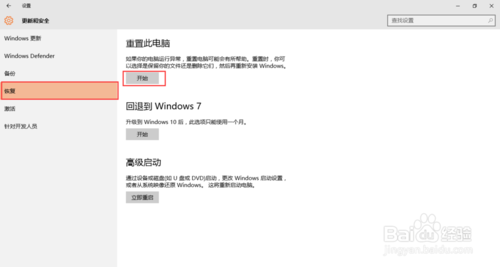
win10重置电脑方法详细介绍图3
跳出两个选项,第一个是“保留我的文件”,第二个是“删除所有内容”。若想重置后的系统更加纯净,可以选择“删除所有内容”。
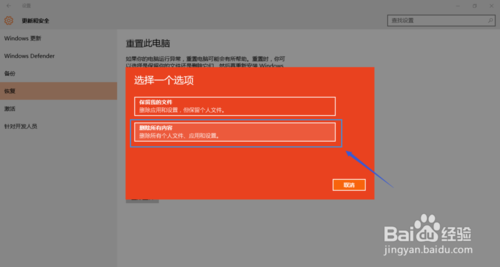
win10重置电脑方法详细介绍图4
然后稍等一会儿,会跳出下面的页面,提示您的电脑有多个驱动器,然后问你是“要删除所有驱动器中的文件吗?”建议大家选择“仅限安装了windows的驱动器,这样只对系统盘处理,否则将对所有盘格式化处理,那样您会失去所有的文件。
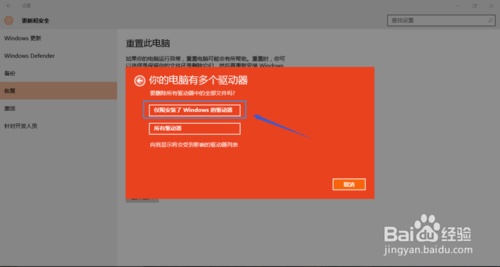
win10重置电脑方法详细介绍图5
接着跳出页面“还要清理这些驱动器吗?”建议大家选择第二项“删除文件并清理驱动器”,这样更安全,不过要花费更多的时间。
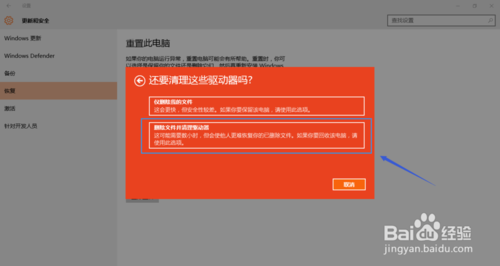
win10重置电脑方法详细介绍图6
至此win10重置电脑方法详细介绍就给大家说到这里了,总而言之这是一个超级方便的方法,因为小编就是用这个方法给自己的win10重置电脑的哦,不管大家信不信,反正我是信了。看过这篇教程的朋友还喜欢看:windows8.1中文版下载。






 立即下载
立即下载







 魔法猪一健重装系统win10
魔法猪一健重装系统win10
 装机吧重装系统win10
装机吧重装系统win10
 系统之家一键重装
系统之家一键重装
 小白重装win10
小白重装win10
 杜特门窗管家 v1.2.31 官方版 - 专业的门窗管理工具,提升您的家居安全
杜特门窗管家 v1.2.31 官方版 - 专业的门窗管理工具,提升您的家居安全 免费下载DreamPlan(房屋设计软件) v6.80,打造梦想家园
免费下载DreamPlan(房屋设计软件) v6.80,打造梦想家园 全新升级!门窗天使 v2021官方版,保护您的家居安全
全新升级!门窗天使 v2021官方版,保护您的家居安全 创想3D家居设计 v2.0.0全新升级版,打造您的梦想家居
创想3D家居设计 v2.0.0全新升级版,打造您的梦想家居 全新升级!三维家3D云设计软件v2.2.0,打造您的梦想家园!
全新升级!三维家3D云设计软件v2.2.0,打造您的梦想家园! 全新升级!Sweet Home 3D官方版v7.0.2,打造梦想家园的室内装潢设计软件
全新升级!Sweet Home 3D官方版v7.0.2,打造梦想家园的室内装潢设计软件 优化后的标题
优化后的标题 最新版躺平设
最新版躺平设 每平每屋设计
每平每屋设计 [pCon planne
[pCon planne Ehome室内设
Ehome室内设 家居设计软件
家居设计软件 微信公众号
微信公众号

 抖音号
抖音号

 联系我们
联系我们
 常见问题
常见问题



